更新时间:2024-09-06 GMT+08:00
创建会议
发起会议
您可以根据需要随时发起立即会议。

发起会议前,单击“发起会议”右侧的 按钮,选择“更多会议设置”打开弹窗,可以进行会议设置。
按钮,选择“更多会议设置”打开弹窗,可以进行会议设置。
- 会议号:可以选择使用不同类型的会议号,并设置来宾密码。
- 个人会议号:保持不变,方便记忆,适合召开部门例会。
- 自动生成会议号:随机产生,适合发起临时讨论,或召开安全性高的会议。
- 云会议室会议号:会议资源稳定,适合召开大型或固定会议。
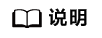
如果您的企业购买了云会议室资源,您可以选择云会议室会议号(需要企业管理员为您分配云会议室)、自动生成会议号。
- 入会范围:设置允许入会人员的范围,可以选择“所有人、仅企业内人员、仅会议邀请人员”。
- 自动录制会议:如果您的企业购买了录播资源,还可以在“更多设置”中开启“自动录制会议”。
- 邀请与会者:创建成功后,可邀请其他与会方加入会议。
预约会议
预约视频/语音会议,提前预留时间,确保重要人员参会。
在桌面端主界面单击“预约会议”,根据会议场景填写相关参数并单击“预约会议”即可完成预约。

- 会议号:可以选择使用不同类型的会议号,并设置来宾密码。
- 个人会议号:保持不变,方便记忆,适合召开部门例会。
- 自动生成会议号:随机产生,适合发起临时讨论,或召开安全性高的会议。
- 云会议室会议号:会议资源稳定,适合召开大型或固定会议。
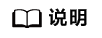
如果您的企业购买了云会议室资源,您可以选择云会议室会议号(需要企业管理员为您分配云会议室)、自动生成会议号。
- 与会者:在预约会议弹窗的“与会者”设置项中,单击“添加”可按分类搜索与会者,搜索后直接添加与会者。
- 入会范围:设置允许入会人员的范围,可以选择“所有人、仅企业内人员、仅会议邀请人员”。
- 会议通知:可以在“会议通知”中选择是否给所有与会者发送邮件通知或邮件日历。
- 自动录制会议:如果您的企业购买了录播资源,还可以在“更多设置”中开启“自动录制会议”。
- 可以根据需要灵活配置“允许来宾在主持人之前入会”、提前入会时间。
- 邀请与会者:Windows客户端成功预约会议后可跳转会议详情邀请与会者。
在客户端首页单击“预约会议”,预约成功后自动跳转会议详情,单击会议详情底部“邀请与会者”按钮,从通讯录添加与会者或复制会议信息、扫码分享会议。

预约周期会议
在桌面端首页单击“预约会议”,勾选“周期会议”后可根据需要的频率一次预定多场会议,支持以月/周/天的维度进行配置,提高定会效率。
图1 预约周期会议


预定成功后支持对周期会议进行编辑,灵活调整各场会议时间、取消单次或全部周期会议等。
图2 会议列表呈现周期会议


图3 查看周期会议详情


图4 取消单次或全部周期会议


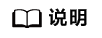
- 单次周期会议下所有子会议的会议号相同。
- 周期会议最大支持50个子会议,超过会为您预约前50个会议,结束日期将会自动修改为最后一个会议召开时间。
父主题: 桌面端














